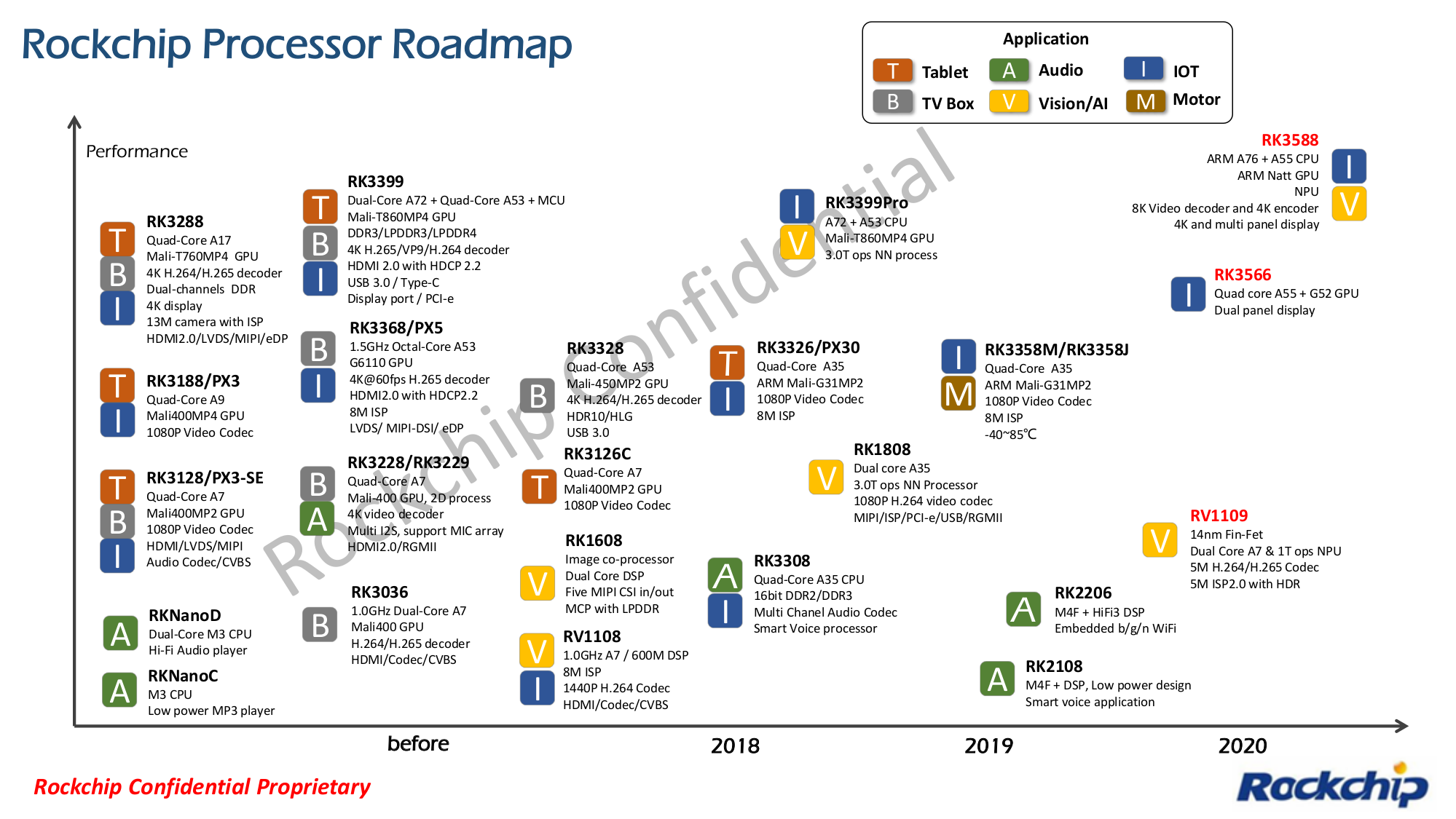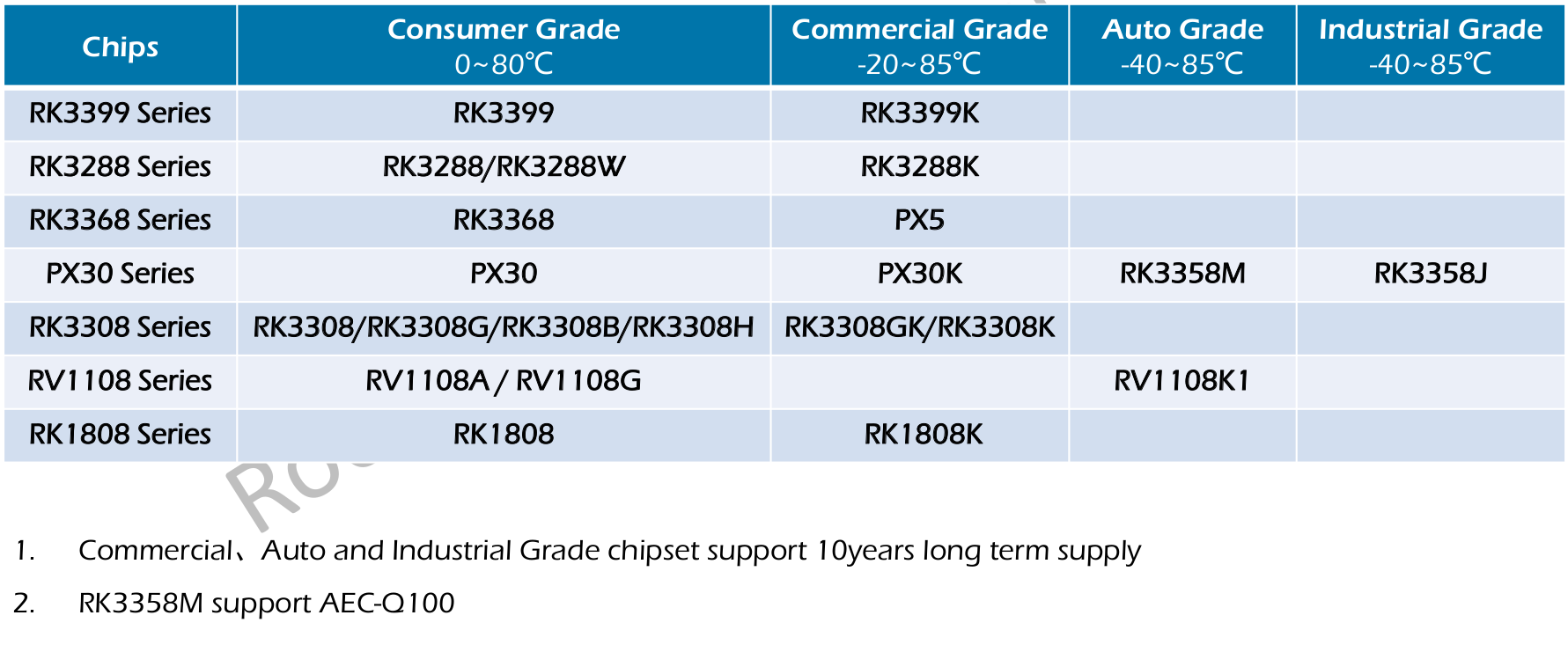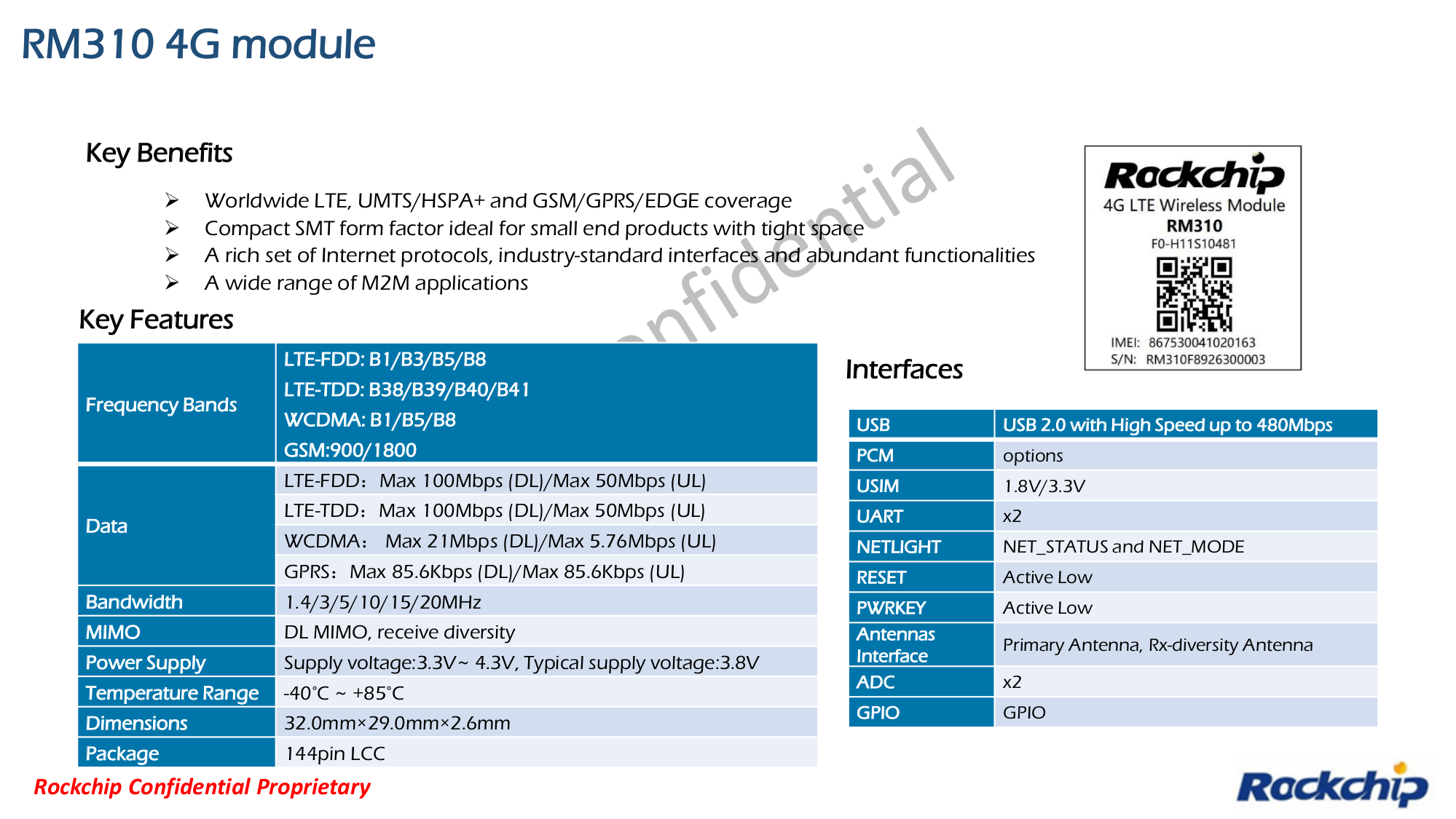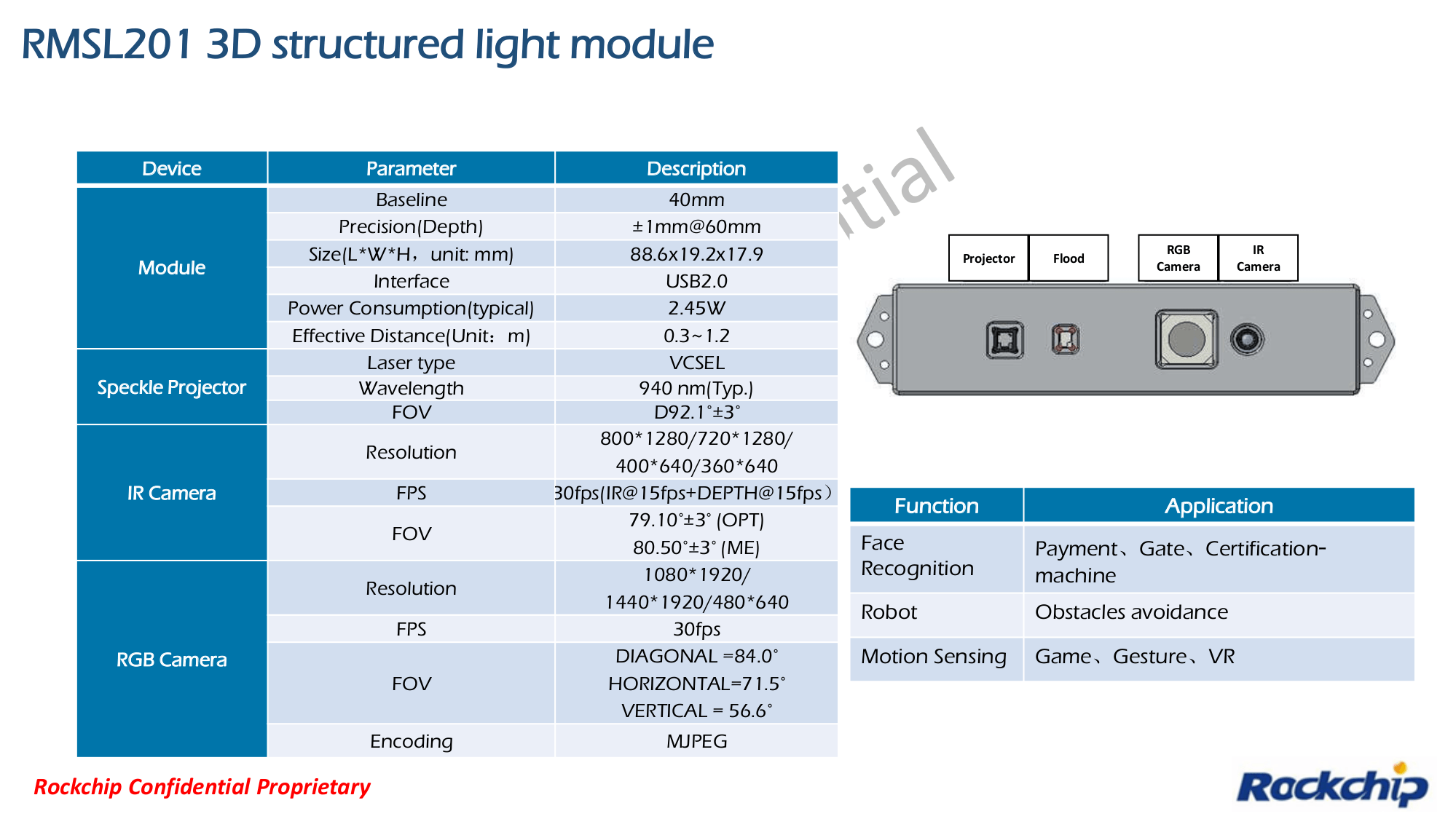안녕하십니까 ? EddyLab입니다.
오늘은 어르신용 키친(부엌)TV 2탄을
이야기 드리려고 합니다. ^^

| [MiBox3EE] 15.6inch MiBox3EE 키친(부엌)TV 구축 1탄 https://cafe.naver.com/mk802/36010 |
제가 쓰기 위해서
MiBox3EE + 15.6inch 키친(부엌)TV를 만들어 사용하고 있습니다만,

휴대용 모니터를 쓰다 보니,
모니터 옆쪽의 케이블들이 주루룩 나와있는것이
좀 맘에 안드네요 ㅎㅎㅎㅎ

키친라디오라고 해서,
할머니분들이 하나씩 소장하고 계신 라디오가 있었습니다.
해외에서는 손자 손녀들이 할머니에게 선물을 하는 기기 중에 하나였죠..
아무래도 부엌에서 할머니가 집안일을 하시면서
라디오 청음을 많이 하시고,
해외에서는 클래식음악을 많이 듣기 때문에
라디오 시청율이 매우 높습니다 ^^
최근에는 키친라디오가
음성인식 아마존 음성 스피커로 바뀌어져서
키친라디오 이야기가 싹~ 없어져가고 있네요 ^^
(해외에서는 라디오방송 채널이 많아서,
음성 명령스피커로 듣는 것이 더 편리하다고 합니다. ^^)
국내에서는 어르신2인 또는 어르신 독신 가구도 많아지고,
라디오방송보다는 TV시청률이 더 높다고 합니다.
ㅈ저도 어르신댁에는 부엌에서 7인치 태블릿PC로
이동하면서 방송이나 유튜브,Wavve를 시청하고 계셨습니다만,
2분이서 식사를 하시면서 방송을 시청하기에는
태블릿PC 화면이 작어서,
좀 더 큰 태블릿PC를 요청받고 있었습니다. ^^;;
그래서, 이번에 어르신댁에 키친TV를 만들어드리려고
요조조모 알아 보다가,
클리앙에서 전자액자 DIY 도전기를 하신 분의 글을 보고,
24인치 모니터를 구입하였습니다. ^^
https://www.clien.net/service/board/lecture/14749120

85,000원에 주고 구입했는데,
오늘 다시 들어가보니 99,000원으로 가격이 올랐네요 ^^;;
일단 15.6인치 휴대용 모니터에 비해서,
가격도 저렴한 대형(?) 24인치 모니터로
거거익선의 효과를 기대해 보려고 하였습니다. ㅎㅎㅎ
24인치 모니터에는 USB 5V전원이 없어서,
미박스3를 USB전원 연결을 하지 않았습니다. ^^
24인치 모니터 + 미박스3를 연결하여, 키친TV로 만들었습니다.

24인치 모니터 뒤에 미박스3 셋탑을 붙이려고 생각했는데,
뒤로 숨겨 놓으면, 미박스3 셋탑 전원이 켜져있는지,
꺼져 있는지를 알수가 없다고 이야기하셔서,
그냥 모니터 아래쪽에 놓아 두었습니다 ^^

24인치 모니터는 가성비 위주로 구입해서 만족스럽습니다만,
모니터 머리를 움직여 줄 수가 없어서 좀 아쉽네요 ^^;;
다행인 것은, 24인치 모니터 HDMI CEC랑 연동이 잘 되어서,
미박스3 리모콘만으로도 모니터 전원 On Off가 매우 잘 되는 것을 확인하였습니다. ^^

방송은 Allive기반으로 Wavve와 tving 실시간 방송 시청 셋팅을 해 드렸고,
기존에 태블릿PC를 쓰고 계셔서, 리모콘으로 콘트롤 하는 것에 어려움이 있었지만,
금방 쉽게 이해를 하시네요... ^^
재방송은 Wavve를 이용하여 쓰시도록 이야기 드렸는데,
거의 쓰시지를 않고 계시네요.. 보시고자 하시는 방송 찾기가 어려워서 ㅠ,ㅠ

어르신들이 힘들어 하시는 것은
역시 컨텐츠 검색입니다. ㅠ.ㅠ
24인치 키친TV를 설치 해 드린 후,
1주일간 사용패턴을 보니,
기존에 유튜브로 본인이 원하시는 컨텐츠를 시청하셨었지만,
검색이 어려워서 그냥 실시간 방송만 시청하시고 계시더군요..
그래서 오늘 음성검색관련 방법을 알려 드렸습니다.

미박스3의 메인 화면에서
미박스3 리모콘의 마이크 버튼을 한번만 살짝 누른 후,
키친TV화면에서 하단에 마이크 표시가 나타나면
미박스3 리모콘을 입에 가까이 대고, 원하는 컨텐츠 제목만 이야기 하도록 설명드렸습니다.
"영국남자" 라고 이야기 하면, 음성인식으로 자동 검색이 됩니다.

미박스3의 메인 화면에서 음성명령 검색시,
안드로이드TV셋탑은 메인으로
유튜브에 대한 컨텐츠 검색 결과를 메인으로 보여주게 됩니다.
맨 앞에 나오는 컨텐츠는
검색된 채널링크를 보여주고,
검색된 채널에 관련된 컨텐츠 목록을 보여주게 됩니다.
여기서 화면 중간에 보면 "더보기"라는 마크가 보여집니다.
리모콘 방향키를 윗쪽 방향으로 올리면,

검색된 채널목록 아래쪽에
관련 연관검색내용들이 보여지게 됩니다.

"영국남자" 관련 연관검색내용으로
TVING 목록이 보여지네요.. ^^

"영국남자" 관련 연관검색내용으로
wavve는 나쁜남자 드라마 검색 내용이 보여지고 있네요 ^^;;

다시, 미박스3의 메인 화면에서
"넷플릭스에서 킹덤 틀어줘" 라고 하면
이제는 넷플릭스 앱이 실행되어지고,
킹덤 영화를 실행하겠습니다라고 반응을 하게 됩니다.

이와같이,
어르신께 키친TV에서
음성명령으로 검색 방법을 알려드린 결과는
매우 만족하시고 계십니다. ^^
리모콘으로 검색을 하기 위해서,
한국어 자음 모음을 찾아 눌러가야 하는
힘겨운(?) 사투를 하지 않아도 되니까요 ^^
음성명령을 알려드렸고,
추가 보너스로 기존에 사용하시던 태블릿PC를 이용한
크롬캐스트 방법을 알려 드렸습니다.
유튜브에서 시청하시고자 하시는 컨텐츠를 찾으시고,
유튜브 화면에서 크롬캐스트 아이콘을 누릅니다.

전송대상으로 MiBox3가 2개가 보입니다.
이유는 어르신댁에 2대가 설치 되어 있기 때문입니다.
키친TV용 MiBox3는 셋탑이름을 바꿔야 겠네요 ^^;;
일단 전송대상을 선택합니다.

24인치 키친TV에서 나오는
유투브 동영상 화면을 보시고는
어르신 반응이 매우 놀란 표정이시네요 ^^
친구분들 오셔서 영상을 시청하실 때,
한번 써 보시라고 이야기를 드렸습니다 ㅎㅎㅎㅎ
영화를 NAS로 연동하여
Plex나 Kodi로 보실 수 있도록
만들어 드린 것은 예전부터 입니다만
사실 거의 사용을 안하시고 계십니다. ^^;;
역시 실시간 방송과 넷플릭스의 활용도가 매우 높습니다.
결론적으로
24인치 키친TV는 대만족으로 정리를 하였습니다.

일단 화면크기가 크다는 점에 있어서
해상도가 1080P이지만, 거거익선이기 때문에
비용대비 만족도는 급증하였습니다. ^^
다만, 2분이서 식사할때
리모콘 채널 권한에 따라서, 서로 다른 방송을 보시려면
다시 7인치 태블릿PC가 등장을 하는 것을 보았지만,
그것은 어쩔 수 없는 선택이라서 ㅎㅎㅎㅎ
부엌에서 많은 시간을 보내시는
어머님들께는 매우 만족스러운 키친TV였고,
놀러오는 친구분들이나 친지분들께서도
식탁에서 디저트를 드시면서 담소를 나눌 수 있는
아주 좋은 환경이 되었습니다.
많은 비용을 들여서 만든 것이 아니고,
잉여 2nd셋탑으로 쉽게 구축할 수 있으므로,
꼭 키친TV를 하나 만들어서 어르신께 드려보기를
적극 권장해 드립니다 ^^
추신)
키친TV의 업그레이드 버젼을 고려한다면,
모니터 방향이 세로로도 지원되는
제품을 한번 해 볼 필요가 있을까 생각되네요..
전자액자 개념으로 활용성도 고려해 봐야 할 것 같습니다.
'Android Mini PC' 카테고리의 다른 글
| Xiaomi Mi TV Stick, EU 인증을받은 후 출시 준비 (0) | 2020.06.18 |
|---|---|
| Beelink GS-King X, NAS 기능을 갖춘 강력한 박스 판매 중 (0) | 2020.06.09 |
| EBS PULS 2 채널 시청 방법 - nPlayer, Puffin TV 웹브라우저 (0) | 2020.04.03 |
| Amlogic S905X4는 Android 10 및 AV1 코덱을 지원합니다. (0) | 2020.03.20 |
| Netflix 에러 tvq-pb-101(2.8) (0) | 2020.03.16 |